فهرست مطالب:
- تدارکات
- مرحله 1: آماده سازی
- مرحله 2: شروع با تخته Makey Makey
- مرحله 3: ایجاد اتصالات هیئت مدیره
- مرحله 4: سپر
- مرحله 5: مونتاژ سپر
- مرحله ششم: آماده سازی سپر
- مرحله 7: سیم کشی سپر
- مرحله 8: زمین سپر
- مرحله 9: ایمن سازی اتصالات
- مرحله 10: نرم افزار صفحه کلید حیاتی
- مرحله 11: آزمایش تست کلیک کنید کلیک کنید

تصویری: تایپ زبان با موش دهان: 11 مرحله (همراه با تصاویر)

2024 نویسنده: John Day | [email protected]. آخرین اصلاح شده: 2024-01-30 08:53
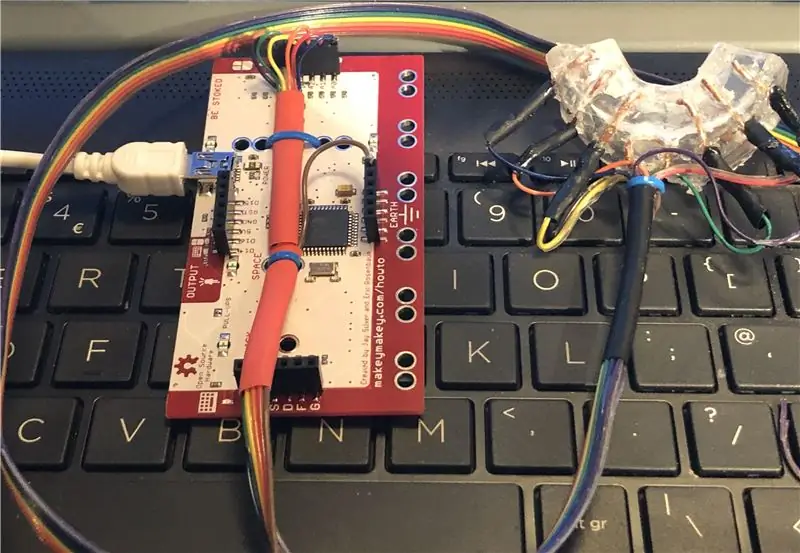
پروژه های Makey Makey »
تخته Makey Makey بدون شک امکانات زیادی را برای تعامل با رایانه یا لپ تاپ باز کرده است. در حالی که نواختن پیانو موز و محرک های فویل نقره ای سرگرم کننده و آموزشی هستند ، می خواستم برنامه ای پیدا کنم که متفاوت باشد و امیدوارم حتی بتواند اساس چیزی مفید را تشکیل دهد.
هدف این دستورالعمل نشان دادن ساخت نمونه اولیه است که قطعاً "چیزی متفاوت و مفید" است.
همه ما افراد معلول را دیده ایم که از دست خود استفاده نمی کنند ، سعی می کنند با استفاده از "چوب شاخدار" یا حتی فناوری ردیابی چشم ارتباط برقرار کنند. من این را در نظر گرفتم و پرسیدم آیا تخته ساده Makey Makey می تواند به کار گرفته شود تا راهی سریعتر و کم هزینه برای جایگزینی ماوس ارائه شود و بنابراین راههای ارتباطی زیادی را تسهیل کند.
همه ما می دانیم که زبان ما چقدر حساس و قابل کنترل است. ما به راحتی می توانیم زبان خود را به هر دندانی بفرستیم و نوک آن به راحتی می تواند مواردی به اندازه یک تکه غذا به دام افتاده یا حتی موی انسان را تعیین کند.
از آنجا که بسیاری از افراد معلول هنوز از زبان خود به طور کامل استفاده می کنند ، به ذهن من رسید که ممکن است بتوان با استفاده از رابط کاربری Makey Makey یک کنترل کننده دهان را برای اتصال به صفحه کلید روی صفحه قرار داد.
به این ترتیب من نمونه اولیه و اثربخشی حاصله را ساختم.
تدارکات
موارد مورد نیاز در لیست بعدی…
مرحله 1: آماده سازی

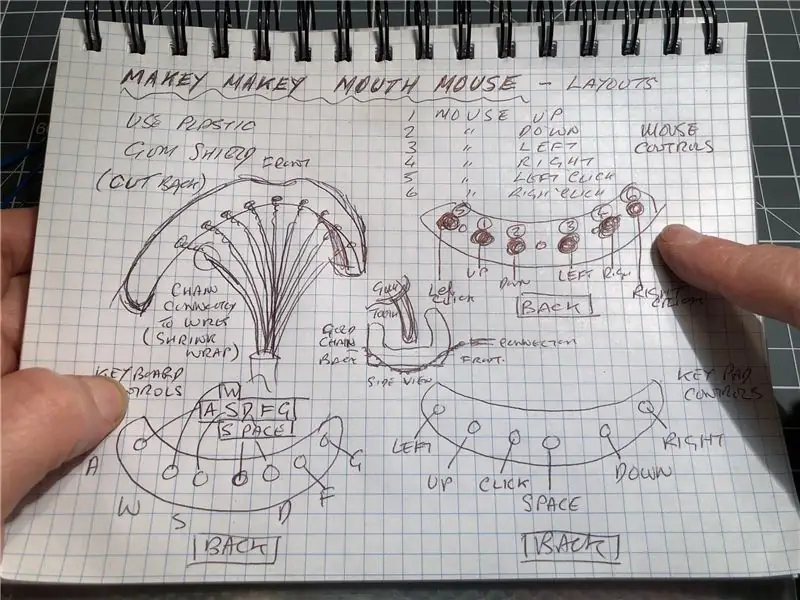
عکس اول اقلام مورد نیاز را نشان می دهد.
طول کوتاه سیم مسی ضخیم ، طول کابل روبان بلند ، مقداری زیپ و محافظ آدامس اجزای اصلی جدا از … البته ، ما برای اتصال به Makey Makey و یک کامپیوتر یا لپ تاپ نیاز داریم.
سپس با آهن لحیم کاری و ابزارهای ساده ، به زودی نمونه اولیه آن را خواهیم داشت. (جزء کلیدی نهایی در پایان راهنمای ساخت و ساز توضیح داده خواهد شد).
من ابتدا با استفاده از پلاستیک ترمو پلاستیک دهان را آزمایش کردم ، اما این موفقیت چندانی نداشت. سپس همسرم پیشنهاد کرد که می توان یک محافظ آدامس را به راحتی در دسترس قرار داد. من چندین نوع را خریدم و تعدادی از آنها را با روشهای کمتر م effectiveثر در نصب کلیدها خراب کردم.
من حتی سعی کردم یکی از گوشواره های طلا و زنجیر طلا را که از مجموعه تکه های شکسته همسرم وال ذخیره شده بود ، بسازم. طلا یک ماده ایمن و بدون رنگ برای استفاده در دهان خواهد بود اما خوشبختانه مس به همان اندازه قابل قبول است و تا حدودی ارزان تر است.
عکس دوم یادداشت های اولیه "ساده" طراحی من را نشان می دهد. من پیوند دادن به joypad ، کلیدهای WASD و همچنین ماوس را در نظر گرفتم.
در پایان ، من تصمیم گرفتم که ماوس بیشترین انعطاف پذیری را ارائه دهد.
(یک تنوع سرگرم کننده در این طرح می تواند تبدیل آن به کنترل کننده بازی دهان باشد).
مرحله 2: شروع با تخته Makey Makey




من تصمیم گرفتم کابل روبان را به تخته Makey Makey وصل کنم و ابتدا آن را در یک آستین انداخته و سپس آن را به صورت زیپ به تخته ببندم.
من خوشحال شدم که دیدم سوراخ هایی که معمولاً برای کلیپ ها استفاده می شوند به عنوان نقاط لنگر بسیار خوب عمل می کنند.
توجه داشته باشید که من آستین را شکافته ام تا اجازه دهد تا سیم زمین در نزدیکی خانه اش فرار کند.
مرحله 3: ایجاد اتصالات هیئت مدیره




کابل ها را اندازه گرفتم و به طول رساندم. سپس آنها را کاملاً قلع زدم تا به اندازه ای سفت شوند که بتوانند داخل بلوک اتصال دهنده قرار بگیرند.
من استفاده از اتصالات مناسب برای این قسمت را در نظر گرفتم ، اما نیازی نیست زیرا سیم های قلع به خوبی مناسب هستند. پس از قرار دادن همه موارد ، آزمایش کردم که همه آنها ایمن هستند و اتصالات اطمینان می دهند که هیچ گونه فشار بر آنها وارد نمی شود.
سپس رنگ های مربوط به هر عملکرد را یادداشت کردم.
مرحله 4: سپر




من یک سپر ارزان قیمت از آمازون با قیمت کمتر از یک دلار خریدم. از آنجا که در حال آزمایش بودم نگران تناسب و کیفیت آن نبودم. با این حال ، من باید به اشتراک بگذارم که اولین باری که آن را در دهانم قرار دادم باعث شد من "تکان بخورم!"
طعم عجیبی دارد و دوباره به گلوی من وارد می شود و باعث گاز گرفتن می شود.
من آن را به اندازه نشان داده شده برش دادم و چند بار آن را شستشو دادم که کمک کرد.
من پیشنهاد می کنم اگر این دستورالعمل را تهیه کردید ، یک مورد خوب بخرید و آن را برای خوشبختی کاربر آزمایش کنید.
روند ساده بود. من سوراخ هایی با فاصله تقریباً مساوی ایجاد کردم و سپس خم شدم تا به طول سیم مسی شکل دهم.
مرحله 5: مونتاژ سپر




هنگامی که تمام قطعات سیم شکل گرفتند ، آنها را با دقت وارد سوراخ های حفر شده کردم.
توجه داشته باشید که آخرین تصویر نشان می دهد که زاویه سیم را تنظیم می کنم. در نهایت وقتی این کار را کردم مجبور شدم این کار را انجام دهم ، اما این بهترین مرحله برای انجام شکل دهی است.
مرحله ششم: آماده سازی سپر



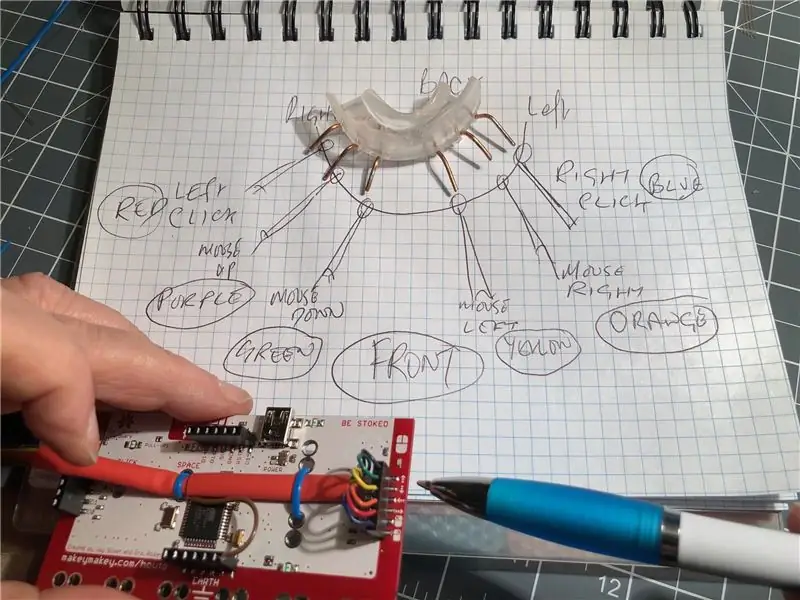
من ابتدا هر یک از سیم های مسی را در سپر قلع زدم. من مجبور بودم سریع عمل کنم زیرا احتمال زیادی وجود داشت که گرما به داخل پلاستیک سپر بازگردد و آن را ذوب کند. پیشنهاد می کنم در صورت انجام این پروژه از یک گیره حرارتی برای جلوگیری از آن استفاده کنید.
بعد ، روبان را داخل آستین قرار دادم و رنگهای جداگانه را به طول بریدم.
من رنگهای صحیح را از انتهای تخته ترسیم کردم و مشخص کردم که هر کدام برای مرحله بعدی باید کجا بروند.
مرحله 7: سیم کشی سپر



با دقت قسمت انتهایی صفحه را بررسی کردم ، نوشتم که کدام پین روی سپر برای هر رویداد استفاده می شود.
در مرحله بعد ، سرها را به طول برش دادم ، آنها را قلع زدم و حرارت را در قسمت انتهایی آستین کوچک کردم. سرانجام پس از بررسی مداوم برنامه خود ، آنها را به پین های مسی لحیم کردم.
من با یک "نسخه مجازی" در دهانم تمرین کردم تا تصمیم بگیرم کدام یک برای کاربر بیشتر بصری به نظر می رسد.
من متعجب بودم که آیا عملکردهای بالا/پایین ماوس باید با هم باشند یا در سراسر سپر جدا شوند. من چندین گزینه را از نظر ذهنی امتحان کردم و در نهایت تصمیم گرفتم در سمت چپ و راست در لبه های بیرونی و موس در سمت چپ و راست در سمت راست دهانم کلیک کنم. سپس پین های بالا/پایین ماوس را که در سمت چپ و کنترل راست/چپ در سمت راست من قرار دارد ، قرار دادم.
اگر این دستورالعمل را ساختید لطفاً به این جنبه بسیار دقت کنید. بسیار آسان است که پشت و جلو یا بالا و پایین را اشتباه بگیرید. چند بار آن را بررسی کنید.
یک پیشرفت خوب این است که راهی برای تنظیم مجدد ورودی ها به آسانی داشته باشید تا کاربر بتواند آزمایش کند و ترتیب مورد نظر خود را پیدا کند.
مرحله 8: زمین سپر




پس از تکمیل سیم کشی کنترل متوجه شدم که سیم ها بسیار شل هستند و احتمال جدا شدن آنها وجود دارد.
همچنین متوجه شدم که مکانی برای اتصال حیاتی زمین آماده نکرده ام.
هر دو نیاز با حفر دو سوراخ در جلوی سپر و قرار دادن حلقه ای از مس که سپس در پشت محکم پیچ خورده بود ، برطرف شد. سپس سیم خاک قهوه ای به آن لحیم شد.
سیم بیرون زده سپس یک لنگر خوب برای مهار کابل تشکیل داد ،
من به سادگی آن را جمع کردم و با یک کراوات زیپ محکم کردم (همانطور که در عکسهای بعدی مشاهده می شود).
مرحله 9: ایمن سازی اتصالات



حتی با مهار لنگر انداخته شده هنوز هم پین های مسی حرکت می کردند.
بنابراین تصمیم گرفتم مقداری اپوکسی را در اطراف مونتاژ مخلوط کرده و استفاده کنم.
همانطور که هر کسی که از اپوکسی استفاده کرده است می داند ، این فرایند به راحتی قابل مدیریت نیست.
من مخلوط را در هر اتصال و اطراف نقطه زمین با دقت مالش دادم.
سپس آن را روی سطحی نچسب گذاشتم تا سفت شود.
نتایج خوب بود و هدف مورد نظر محقق شد ، اگرچه مقاله به پایان رسیده بیشتر شبیه ابزار شکنجه است تا یک کنترل کننده مفید.
مرحله 10: نرم افزار صفحه کلید حیاتی
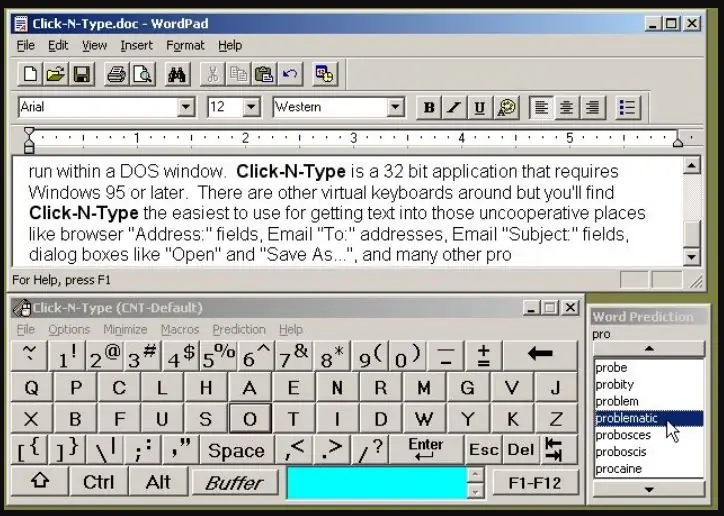
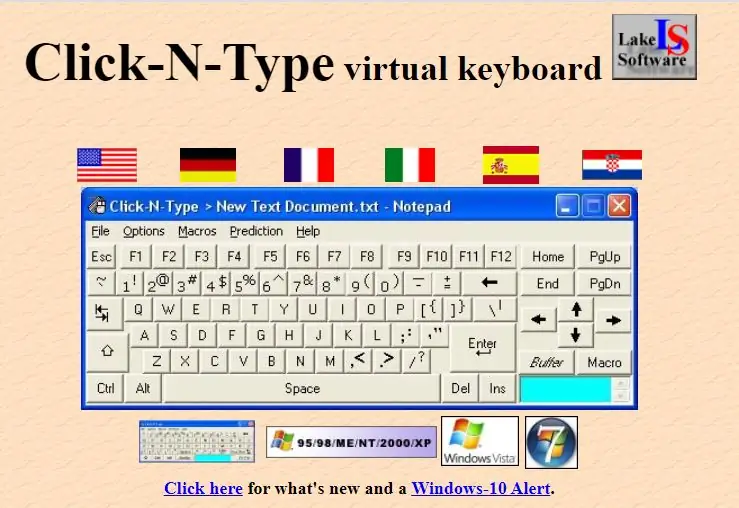
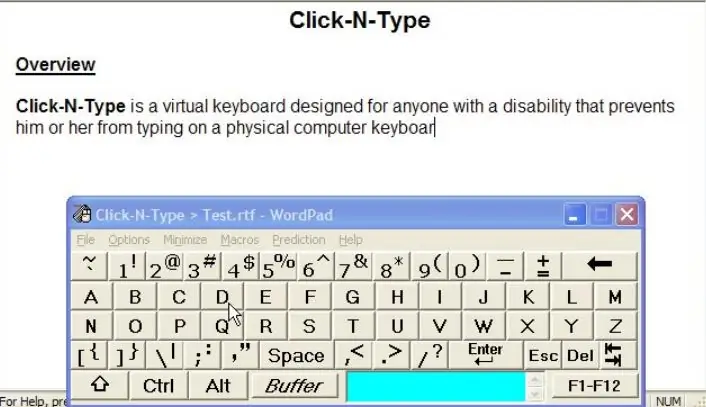
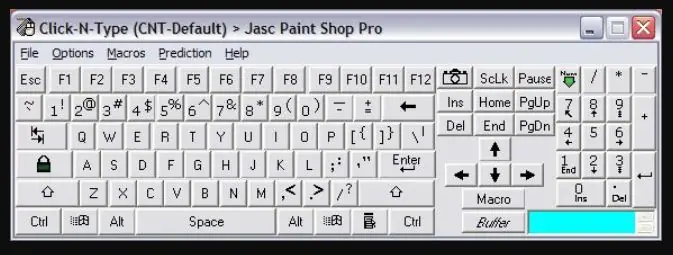
من موشك دهان را فقط با نشانگر صفحه امتحان كردم و م wasثر بود ، اما بعد از آن تعجب كردم كه آیا برای تقلید از كیبورد نیاز به نوشتن روال ورودی خاصی دارم یا نه.
به طور طبیعی ، من به جعبه جادویی Google Box برخورد کردم و پس از چند مورد نادرست ، یک نرم افزار عالی رایگان را کشف کردم.
به آن Click-N-Type گفته می شود.
ظاهراً Click-N-Type سالهاست که وجود دارد.
آنقدر طولانی که وب سایت به کار با DOS ، Windows 95 ، XP و Windows 7 … و همچنین سیستم عامل های فعلی.
مبتکران آنها در:
cnt.lakefolks.com
و به نظر می رسد افرادی دوست داشتنی و فداکار هستند.
این یک نسخه نمایشی متحرک از وب سایت آنها است:
cnt.lakefolks.com/cnt-demo.htm
این نرم افزار به راحتی در لپ تاپ ویندوز 10 HP من بارگیری و اجرا شد.
من موفق شدم از نسخه قابل حمل USB thumb drive آنها نیز استفاده کنم.
این نرم افزار دارای بسیاری از تغییرات احتمالی است و می تواند با نیازهای کاربران مطابقت داشته باشد. آنها حتی برای پیشنهاد کلمه و گفتار بارگیری دارند.
من با بسیاری از ویژگی ها بازی کردم ، اما اینجا مکانی برای پرداختن به آنها نیست.
اگر از نرم افزار آنها استفاده می کنید ، می توانید همه موارد اضافی را کاوش کرده و همه چیز را دقیقاً به دلخواه/نیاز خود تنظیم کنید.
بنابراین با نصب نرم افزار ، من آماده امتحان جاده ای موش دهانم بودم…
مرحله 11: آزمایش تست کلیک کنید کلیک کنید
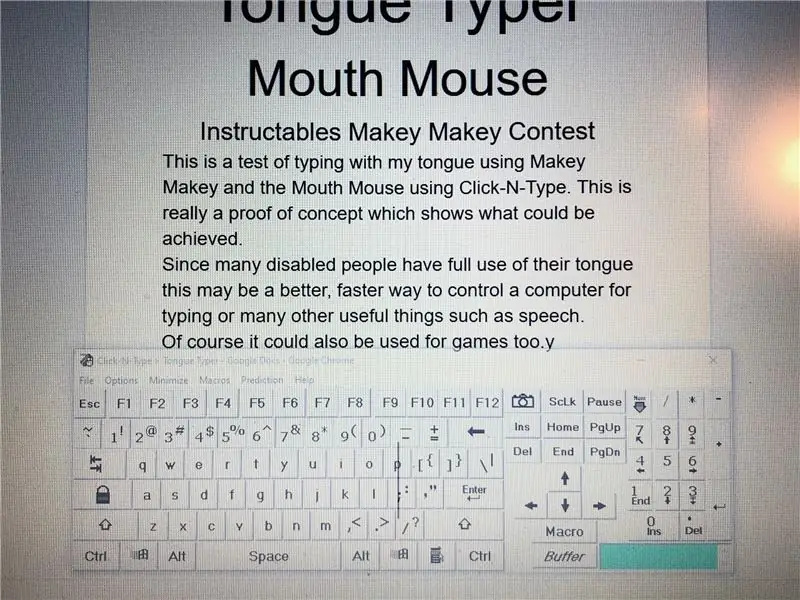

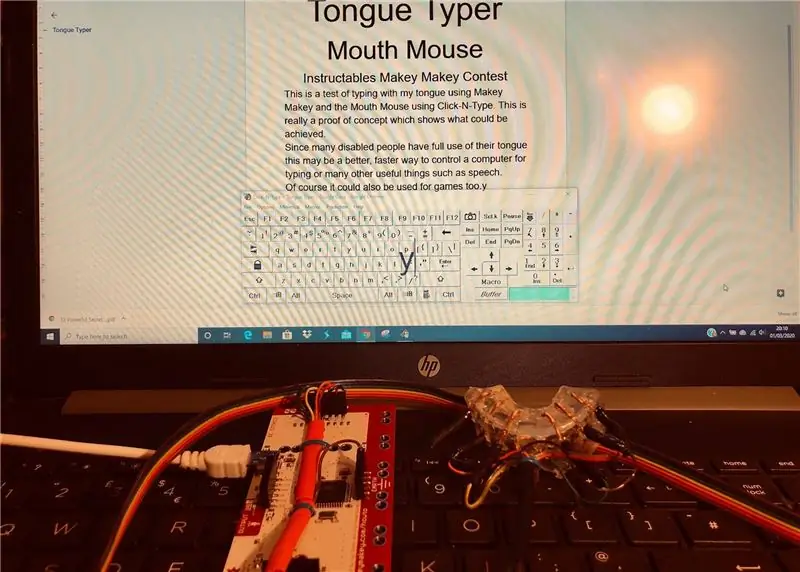
همه چیز برای اولین تلاش من با موس دهان تنظیم شد…
قبل از قرار دادن دستگاه در دهانم ، من آن را با استفاده از یک گیره قلاب از زمین به هر اتصال آزمایش کردم.
من بسیار خوشحال شدم که دیدم مکان نما مطابق انتظار حرکت می کند و در واقع می توان از سپر به عنوان کنترل کننده استفاده کرد.
بعد آن را در دهانم فرو کردم و سعی کردم از آن برای تایپ کردن استفاده کنم.
این در ابتدا تجربه خوبی نبود اعتراف می کنم که مدتی طول کشید تا زبانم را آموزش دهم تا پین های کوچک را به طور جداگانه لمس کند.
با این حال ، پس از حدود یک ساعت یا بیشتر ، با تمرین و چند نتیجه خنده دار ، بالاخره موفق شدم آنچه را که در عکس می بینید تایپ کنم.
شکی نیست که چنین دستگاهی می تواند به خوبی کار کند و به طور بالقوه برای برخی از افراد معلول بسیار مفید خواهد بود.
همچنین تلاش برای استفاده از آن برای کنترل بازی بسیار جدید است.
من در واقع سعی کردم از آن برای طراحی در یک بسته هنری استفاده کنم ، اما اولین نتایج قطعاً برای مشاهده نبود.
پیشرفت های زیادی وجود دارد که اکنون می بینم که می تواند انجام شود. من سنجاق ها را بیشتر جدا می کنم و شاید داشتن یک بشقاب که سقف دهان را می پوشاند و به عنوان یک صفحه لمسی روی لپ تاپ عمل می کند ، کشف کنم. (من سعی کردم لپ تاپ خود را به عنوان اثبات مفهوم لیس بزنم).
امیدوارم از این دستورالعمل که اولین سال من است لذت ببرید. از من خواسته شد که این کار را انجام دهم زیرا واقعاً احساس می کنم می توان آن را به روشی مفید برای استفاده از Makey Makey یا البته توسعه Arduino برای انجام مستقیم کار تبدیل کرد.
خوشحال می شوم نظرات خود را با من در میان بگذارید و البته اگر نسخه ای از آن را دارید ، در صورت امکان آن را ارسال کنید.


جایزه دوم در مسابقه Makey Makey
توصیه شده:
کیت تبدیل ماشین تایپ USB: 9 مرحله (همراه با تصاویر)

کیت تبدیل ماشین تایپ USB: تایپ کردن روی ماشین های تحریر دستی قدیمی بسیار جادویی است. از عکس العمل رضایت بخش کلیدهای دارای فنر ، تا درخشش لهجه های کرومی صیقلی ، تا علائم واضح در صفحه چاپ شده ، ماشین های تحریر برای
ساعت کلمه "دور" (به زبان هلندی و انگلیسی!): 8 مرحله (همراه با تصاویر)

«ساعت گرد» (به زبان هلندی و انگلیسی!): چند سال پیش من برای اولین بار یک ساعت واژه را در اینترنت دیدم. از آن زمان ، من همیشه می خواستم یکی را خودم بسازم. دستورالعمل های زیادی در دسترس است ، اما من می خواستم چیزی اصلی تهیه کنم. من اطلاعات زیادی در مورد وسایل الکترونیکی ندارم ، بنابراین از یک
تزریق صفحه کلید/رمز عبور خود را با یک کلیک تایپ کنید!: 4 مرحله (همراه با تصاویر)

تزریق صفحه کلید/خودکار رمز عبور خود را با یک کلیک تایپ کنید !: گذرواژه ها سخت هستند … و به خاطر سپردن رمزهای امن حتی سخت تر است! علاوه بر این ، اگر رمز عبور پیچیده ای دارید ، تایپ آن زمان می برد. اما از دوستان من نترسید ، من راه حلی برای این موضوع دارم! من یک دستگاه تایپ خودکار کوچک ایجاد کردم که
BEAT BACTERIA -نصب در منزل برای مراقبت از دهان و دندان: 5 مرحله (همراه با تصاویر)

BEAT BACTERIA -نصب در منزل برای مراقبت از دهان و دندان: دندانپزشکان پیشنهاد می کنند که افراد باید دندان های خود را دو بار در روز حداقل هر بار دو دقیقه مسواک بزنند. نصب هنری تعاملی در خانه تأکید می کند که رفتار خوب مردم را ترغیب می کند تا شیوه های خوب مراقبت از دهان خود را بهبود بخشند. باکتری بیتز یک
نگهدارنده دهان دوربین: 4 مرحله (همراه با تصاویر)

نگهدارنده دهان دوربین: آیا تا به حال خواسته اید که دست سوم از شما در حال انجام یک حرکت آموزنده عکس بگیرد؟ یا 3 دست ندارید (مثل من) و نه سه پایه (که در برخی موارد غیر عملی است). درخواست کمک از دوستان تا زمانی که از عکس راضی نباشید مطمئناً
